Seguimiento automático incluye el rastreo polar y rastreo de referencia a objetos. Usted puede activar y desactivar mediante la represión botón POLAR y OTRACK en la barra de estado.
Cuando el modo de rastreo polar está activado, el cursor se mueve a lo largo del ángulo especificado. Cuando el rastreo de referencia a objetos está activada, el cursor se mueve a lo largo de una ruta de alineación basada en el punto de referencia.
Rastreo polar
Cuando el rastreo polar está activada, guías de mostrar en la pantalla de forma automática en el incremento de ángulo polar que se especifique. Por ejemplo, si dibuja una línea con el rastreo polar activado con incremento de ángulo fijado como 65 grados, se muestra la línea de bandas de goma en 65 incrementos de un grado.
El rastreo polar y de bloqueo ortogonal no se pueden utilizar al mismo tiempo girando una opción en la otra opción se convierte en apagado.
Para habilitar el rastreo polar y especificar el incremento de ángulo polar
1. Siga uno de estos procedimientos:
-
Seleccione Herramientas > Configuración Redacción.
-
En la barra de herramientas Referencia a objetos, haga clic en la herramienta Configuración de referencia a objetos.
-
Escriba ajustes y después pulse Entrar.
2. Haga clic en la ficha Rastreo polar.
3. Seleccione Rastreo polar activado.
4. Realice una de las acciones siguientes para especificar los incrementos de ángulo polar:
-
En Incremento, seleccionar un ángulo.
-
Marque los ángulos adicionales casilla de verificación y haga clic en Nuevo para definir un incremento del ángulo personalizado.
5. Haga clic en Aceptar.
TIP Para activar y desactivar el rastreo polar y desactivar en cualquier momento, haga clic en el botón POLAR en la barra de estado o presione F10.
Para dibujar objetos utilizando el rastreo polar
1. Encienda el rastreo polar y comenzar un comando de dibujo, como ARC, CIRCLE, o LINE. También puede utilizar el rastreo polar con los comandos de edición, como copiar y mover.
2. Al mover el cursor para especificar los puntos, observe la línea de puntos de rastreo polar que aparece en los ángulos de seguimiento especificadas. Puntos especificados, mientras que la línea se muestra conforme con el ángulo de rastreo polar.
Especifique los ángulos polares
Se puede definir un ángulo de incremento polar para el rastreo polar. El ángulo predeterminado incluye 90, 45, 30, 22,5, 18, 15, 10 y 5 grados. También puede escribir el ángulo deseado en el cuadro de texto. El valor se almacena en la variable de sistema POLARANG. La orientación del ángulo 0 y la dirección de referencia a objetos dependen de la configuración del cuadro de diálogo Configuraciones del dibujo (UNIDADES).
La ilustración siguiente muestra las rutas de alineación muestran cuando se mueve el cursor a 90 grados con el incremento del ángulo polar establecido en 30 grados.
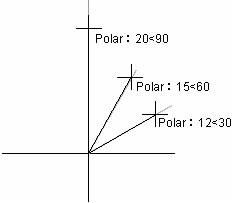
Para ajustar ángulos de rastreo polar
1. En el menú Herramientas, seleccione Parámetros de dibujo.
2. En el cuadro de diálogo Parámetros de dibujo, en la ficha Rastreo polar, seleccione Rastreo polar activado.
3. En la lista Incremento ángulo, seleccione el ángulo de rastreo polar.
4. Para configurar otros ángulos de rastreo, seleccione Ángulos adicionales. A continuación, haga clic en Nuevo y escriba el valor del ángulo en el cuadro de texto.
5. Bajo Medición de ángulos polares, especifique si los incrementos de rastreo polar se basan en la UCS o en la relación con el último objeto que ha creado.
6. Haga clic en Aceptar.
Especificar distancias polares
AutoSnap restringe el movimiento del cursor en incrementos de una distancia polar que ha especificado en la ficha Resolución y rejilla (grid) del cuadro de diálogo Configuración de Proyecto. Por ejemplo, si se especifica una longitud de 6 unidades, el cursor se ajusta la longitud especificada a longitudes de 0, 6, 12, 18, 24, y así sucesivamente.
Cuando se mueve el cursor, una información sobre las herramientas muestra el incremento más cercano al PolarSnap. Sólo cuando el rastreo polar y el modo Snap está activado, puede restringir el punto de entrada a la distancia polar.
Para ajustar la distancia de referencia polar
1. En el menú Herramientas, seleccione Parámetros de dibujo.
2. En la ficha de la caja de diálogo Parámetros de dibujo, Snap y Grid, seleccione Snap On.
3. En Tipo Snap & Estilo, seleccione PolarSnap.
4. En Espaciado Polar, introduzca la distancia polar.
5. Seleccione la ficha Rastreo polar y seleccione Rastreo polar activado.
6. Seleccione el ángulo de la lista Angle Increment. Puede especificar sus propios ángulos eligiendo los ángulos adicionales y luego Nuevo.
7. Haga clic en Aceptar.
Objeto rastreo de referencia
Se debe establecer una referencia a objetos y girar el modelo de referencia a objetos antes de poder realizar un seguimiento desde el punto de referencia a objetos existentes.
Seguimiento de objetos de complemento, donde puede realizar un seguimiento a lo largo de rutas de alineación que se basan en puntos de referencia a objetos de visualización e información sobre herramientas en los puntos adquiridos. Después de adquirir un punto, rutas de alineación horizontal, vertical y polar en relación con el punto se muestra cuando el cursor se mueve sobre su trayectoria dibujo. Por ejemplo, puede especificar un punto a lo largo de un camino que se basa en un criterio de valoración objeto o punto medio o una intersección entre objetos.
En la imagen siguiente, la referencia a objetos Punto final está encendido. Se crea una línea haciendo clic en el punto inicial (1), mueva el cursor sobre el punto final de la otra línea (2) para adquirirla, y luego mueva el cursor a lo largo de la ruta de alineación horizontal para localizar el punto final deseado para la línea que se está dibujando.
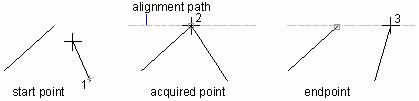
Por defecto, el rastreo de referencia a objeto se establece en ortogonal. Rutas de alineación e información sobre herramientas se muestran a los 0, 90, 180 y 270 grados con respecto a los puntos de objeto adquirido. Sin embargo, puede utilizar ángulos de rastreo polar en lugar de la ficha Rastreo polar en el cuadro de diálogo Configuraci&oan de Proyecto.
También puede utilizar TRACKPATH como sistema variable para controlar la visualización de las trayectorias de referencia polar con objetos de alineación de rastreo.
Consejos para usar el rastreo de referencia a objetos
Cuando AutoTrack está activada, se puede intentar las siguientes técnicas:
-
Cuando se establece, de forma perpendicular Endpoint hace referencia a objetos en Punto medio y activa el modo de rastreo de referencia a objetos, es fácil dibujar el punto perpendicular en el final o en el punto medio de un objeto.
-
Objeto de obras broche de seguimiento en relación con los puntos de rastreo temporales. En un punto del sistema, escriba tt y especifique un punto de seguimiento temporal. A + pequeño (small) se muestra en el punto. Cuando se mueve el cursor, las rutas de alineación de rastreo se muestran en relación con el punto temporal. Para eliminar este punto, mueva el cursor sobre la espalda +.
-
Después de adquirir un punto, se puede especificar un punto en distancias precisas a lo largo de rutas de alineación desde el punto adquirido.
-
Usted puede utilizar el automático y Shift para adquirir opciones establecidas en la ficha Diseño del cuadro de diálogo Opciones para gestionar la adquisición de puntos. De forma predeterminada, la adquisición de puntos se ajusta en Automático. Cuando se trabaja en lugares cerrados, puede pulsar SHIFT para evitar temporalmente la adquisición de un punto.
Comandos de Referencia
APERTURE: Controla el tamaño del cuadro de objeto de destino complementario
OPTIONS: Personaliza las funciones de ZWCAD
OSNAP: Establece los modos de referencia a objetos en ejecución
SETTINGS: Especifica la configuración para el modo Snap, cuadrícula y rastreo de referencia polar y de objeto
SNAP: Restringe el movimiento del cursor a intervalos especificados
Variables de sistema de referencia
APBOX: Activa la casilla de apertura AutoSnap on - off
AUTOSNAP: Controla marcador AutoSnap, tooltip, y el imán
OSMODE: Establece los modos de referencia a objetos en ejecución
OSNAPCOORD: Controla si las coordenadas consignadas en la línea de comandos se anulan corriendo las referencias a objetos
POLARANG: Establece el incremento de ángulo polar
POLARDIST: Establece el incremento de presión cuando la variable del sistema SNAPSTYL se establece en 1 (referencia polar)
POLARMODE: Controla los parámetros de rastreo de referencia polar y del objeto
SNAPTYPE: Establece el estilo de resolución de la ventana gráfica actual
Fuente sitio: Sitio Oficial de ZwSOFT. Distribuidor de Software profesional para diseño CAD compatible con AutoCAD ® | Política de Privacidad | Términos y Condiciones
Copyright © 2012. All rights reserved. Website by LicenciasOriginales (Official distributor of ZWCAD and ZW3D in Uruguay).
Source site: Official Website of ZWSOFT.Distributor of professional CAD software compatible with AutoCAD ®








